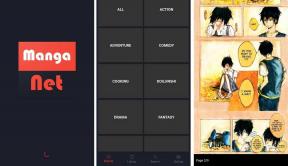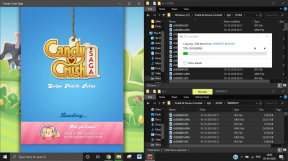Javítsa ki a 0x8007000e számú hibát a biztonsági mentések megakadályozása során
Vegyes Cikkek / / November 28, 2021
Ha a 0x8007000e hibakóddal szembesül, amikor biztonsági másolatot akar készíteni a számítógépéről, akkor ez azt jelenti, hogy a lemezen valamilyen sérülésnek kell lennie, ami miatt a rendszer nem tud biztonsági másolatot készíteni a meghajtóról. A probléma megoldásához futtassa a CHKDSK-t, amely megpróbálja kijavítani a meghajtó sérülését, és sikeresen létrehozhatja a biztonsági másolatot. Ez a rendszerhiba értesítette a felhasználókat, hogy a biztonsági mentés nem hozható létre a megadott meghajtón, és meg kell változtatniuk a külső forrást.
Belső hiba történt.
Nincs elég tárhely a művelet végrehajtásához. (0x8007000E)
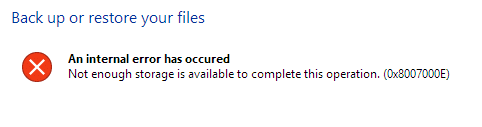
Az adatok biztonsági mentése nagyon kritikus feladat, és ha valami elromlik, nem fog tudni hozzáférni az adataihoz, így rövidesen elveszíti az összes fontos adatot. A forgatókönyv elkerülése érdekében ki kell javítania a hibát, és létre kell hoznia a rendszer biztonsági másolatát. Tehát időveszteség nélkül nézzük meg, hogyan kell Javítsa ki a 0x8007000e számú hibát a biztonsági mentések megakadályozása során az alább felsorolt hibaelhárítási lépésekkel.
Tartalom
- Javítsa ki a 0x8007000e számú hibát a biztonsági mentések megakadályozása során
- 1. módszer: Futtassa az ellenőrző lemezt (CHKDSK)
- 2. módszer: Futtassa a Rendszerfájl-ellenőrzőt (SFC)
- 3. módszer: Futtassa a Lemezkarbantartást és a hibaellenőrzést
Javítsa ki a 0x8007000e számú hibát a biztonsági mentések megakadályozása során
1. módszer: Futtassa az ellenőrző lemezt (CHKDSK)
1. Nyomja meg a Windows Key + X billentyűkombinációt, majd válassza ki a „Parancssor (adminisztrátor).”

2. A cmd ablakban írja be a következő parancsot, és nyomja meg az Enter billentyűt:
chkdsk C: /f /r /x

Jegyzet: A fenti parancsban C: az a meghajtó, amelyen a lemezt ellenőrizni szeretnénk a meghajtóval együtt a /r segítségével a chkdsk megkeresi a hibás szektorokat, és végrehajtja a helyreállítást, az /x pedig utasítja az ellenőrző lemezt, hogy távolítsa el a meghajtót a folyamat.
3. Kérni fogja a vizsgálat ütemezését a következő rendszer újraindításkor, Y típusú és nyomja meg az entert.
Ne feledje, hogy a CHKDSK folyamat sok időt vehet igénybe, mivel sok rendszerszintű végrehajtást kell végrehajtania funkciókat, ezért legyen türelmes, amíg kijavítja a rendszerhibákat, és a folyamat befejezése után megmutatja a eredmények.
2. módszer: Futtassa a Rendszerfájl-ellenőrzőt (SFC)
Az sfc /scannow parancs (System File Checker) ellenőrzi az összes védett Windows rendszerfájl integritását. A hibásan sérült, módosított/módosított vagy sérült verziókat lehetőség szerint a megfelelő verziókra cseréli.
1. Nyissa meg a parancssort rendszergazdai jogokkal.
2. Most a cmd ablakban írja be a következő parancsot, és nyomja meg az Enter billentyűt:
sfc /scannow

3. Várja meg, amíg a rendszerfájl-ellenőrző befejeződik.
Próbáld újra az adott alkalmazást hiba 0x8007000e és ha még mindig nem javított, akkor folytassa a következő módszerrel.
3. módszer: Futtassa a Lemezkarbantartó és hibaellenőrzést
1. Lépjen a This PC vagy a My PC elemre, és kattintson jobb gombbal a C: meghajtóra a kiválasztáshoz Tulajdonságok.

2. Most a Tulajdonságok ablakban kattintson rá Lemez tisztítás kapacitás alatt.

3. Kell egy kis idő a számításhoz mennyi helyet szabadít fel a Lemezkarbantartó.

4. Most kattintson Tisztítsa meg a rendszerfájlokat alul a Leírás alatt.

5. A következő ablakban feltétlenül jelöljön ki mindent, ami alatta van Törölni kívánt fájlok majd kattintson az OK gombra a Lemezkarbantartó futtatásához.
Jegyzet: Keresünk "Korábbi Windows telepítés(ek)” és „Ideiglenes Windows telepítési fájlok” ha elérhető, győződjön meg arról, hogy ellenőrizve vannak.

6. Hagyja, hogy a Lemezkarbantartás befejeződjön, majd ismét lépjen a tulajdonságok ablakába, és válassza ki Eszközök fül.
7. Ezután kattintson az Ellenőrzés gombra az alatt Hiba-ellenőrzés.

8. Kövesse a képernyőn megjelenő utasításokat a hibaellenőrzés befejezéséhez.
9. Indítsa újra a számítógépet a módosítások mentéséhez.
Ajánlott:
- 3 módszer a Windows termékkulcs megkeresésére
- Illesztőprogramok exportálása PowerShell segítségével
- Javítsa ki a beragadt Windowst az indítóképernyőn
- Hogyan készítsünk rendszerkép biztonsági másolatot a Windows 10 rendszerben
Ez az, ami sikeresen megvan Javítsa ki a 0x8007000e számú hibát a biztonsági mentések megakadályozása során Ha további kérdései vannak ezzel az útmutatóval kapcsolatban, nyugodtan tedd fel őket a megjegyzés részben.